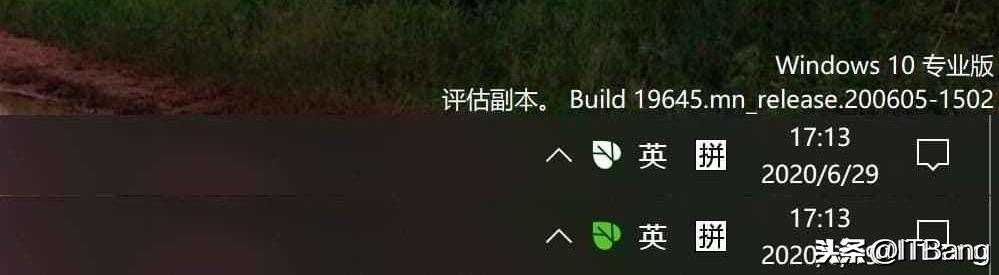怎么给电脑设置定时关机(我想让电脑定时关机可不可以)
首先感谢您的阅读,洋儿哥这里会坚持分享电脑小知识!
在使用电脑当中, 有时遇到突发状况需要离开,但是电脑里还在传文件,电脑又不能关时,这就能体现它的用处啦!如何让电脑自动关机,而且又简单快捷呢?今天的教程就是分享如何创建快捷定时关机的方法。下面我就以图文形式展示,需要的小伙伴请收藏哦。
好了,学电脑干货从这里开始:(我一一给小伙伴们分享,先关注走一走!)
详细方法如下:
第一步、在空白桌面处右键点击"新建"。

第二步、鼠标指在"新建"选项上,往右移到附窗口中,点击打开"快捷方式(S)"。

第三步、点击"快捷方式(S)"后,在弹出的对话框中输入命令字符(at 12:00 shutdown -s)在请键入对象的位置(T)中。(12:00代表的是时间,可以自己定义。)

第四步、就是给它定义名称(这个随意了~)

第五步、在你需要的时候只需要双击一下它就OK啦!在它时间不足一分钟时会弹出一个窗口提示"Windows将在一分钟内关闭。"

以上就是WIN7定时关机的快捷创建方式,简单实用,如果想要取消定时关机,方法跟上面一样,只需要在第三步中把命令字符修改成(shutdown -a),取消定时关机,同样放在桌面上,需要取消任务时双击一下就搞定。
不知道以上洋哥的推荐,各小伙伴是否还满意,点点关注,说说你的看法,有了互动才有动力分享?
关注洋哥学习更多电脑知识。
,免责声明:本文仅代表文章作者的个人观点,与本站无关。其原创性、真实性以及文中陈述文字和内容未经本站证实,对本文以及其中全部或者部分内容文字的真实性、完整性和原创性本站不作任何保证或承诺,请读者仅作参考,并自行核实相关内容。文章投诉邮箱:anhduc.ph@yahoo.com